
时间:2020-11-26 02:22:48 来源:www.win10xitong.com 作者:win10
最近一段时间,有不少网友来问小编,要是遇到了教你电脑显卡怎么看的问题该怎么办?对于一些平时动手能力比较强的用户可能都不能很好的解决教你电脑显卡怎么看的问题,如果你很着急,身边又暂时找不到人可以处理教你电脑显卡怎么看的问题,我们在查阅很多资料后,确定这样的步骤可以解决:1、右键"此电脑",选择"管理"(如果是xp系统的,选择我的电脑)。2、点击"设备管理器"就很快的解决了。好了,下面就由小编带来详细处理教你电脑显卡怎么看的具体解决伎俩。
操作过程:
1.右键点击“这台电脑”,选择“管理”(如果是xp系统,选择我的电脑)。
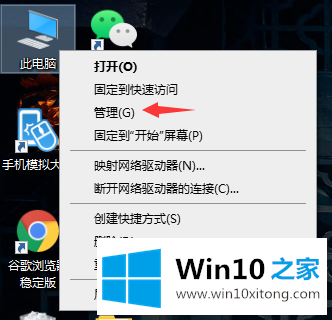
2.点击“设备管理器”。
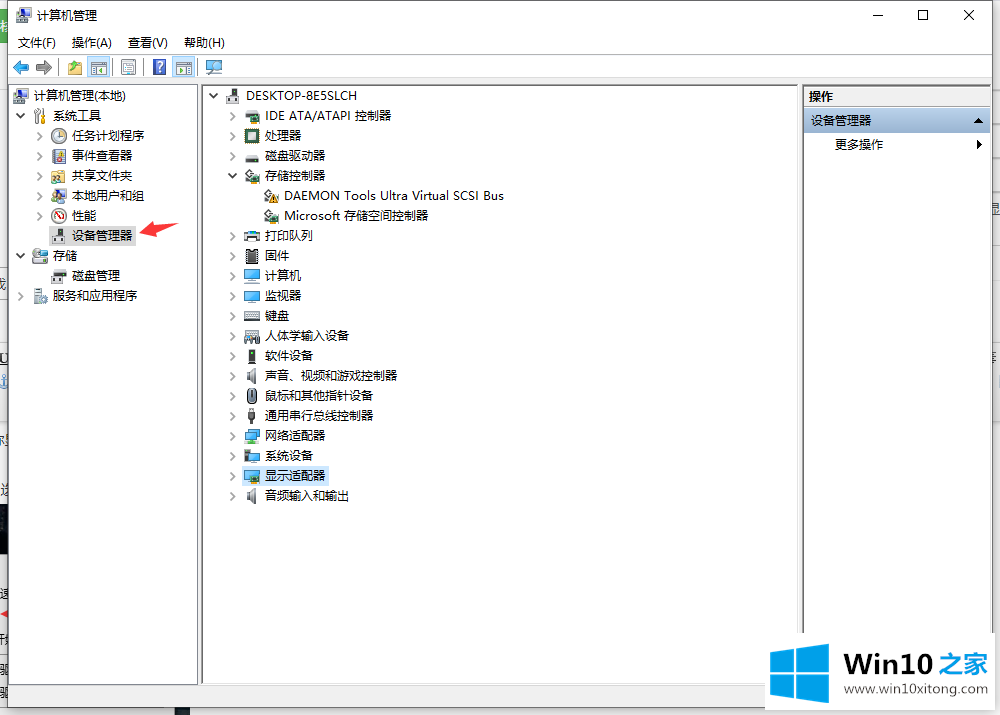
3.点击“显示适配器”,电脑的显卡如下图所示。
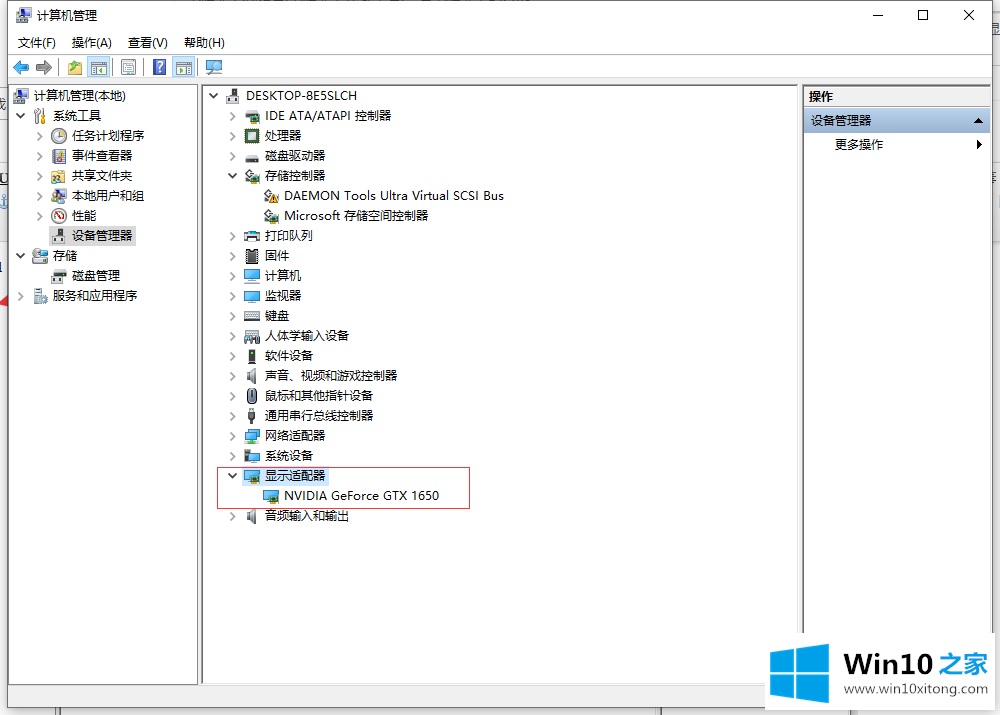
4.双击显卡,查看具体的显卡信息。
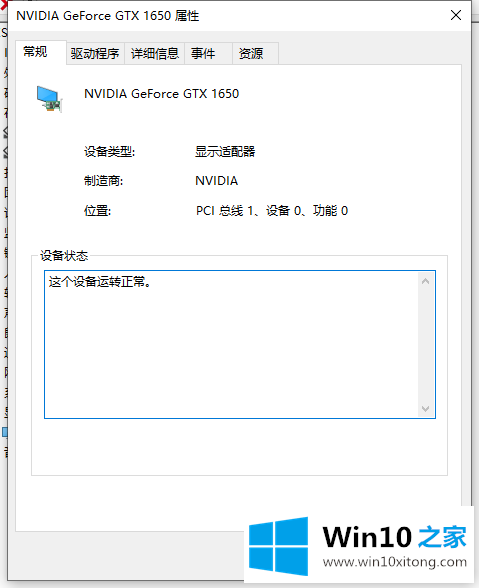
关于教你电脑显卡怎么看的具体解决伎俩就和大家介绍到这里了额,要是上面对大家说的方法对大家有所帮助,很希望大家继续支持本站。